最近不少伙伴表示自己还不熟悉追书神器导入本地书籍的操作,其实擦起来很简单的,接下来分享关于追书神器导入本地书籍的操作方法。
追书神器导入本地书籍的详细操作

1.首先我们需要打开手机中的追书神器软件,然后登陆账号进入首页
2.然后点击右上角的三个点
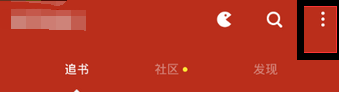
3.在弹出来的选项中选择扫描本地书籍
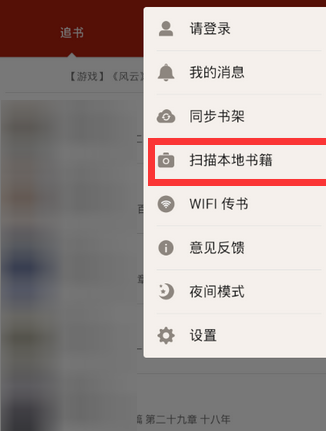
4.此时此刻系统会自动扫描本地已经下载好的书籍,然后我们需要做的就是在本地书籍后面打勾导入即可
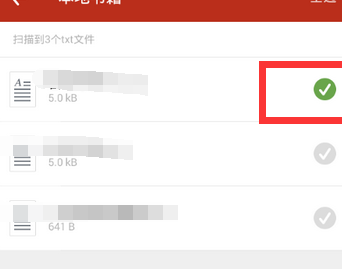
5.然后在本地书籍下方,可以看到一个立即导入。点击立即导入,然后返回主页面
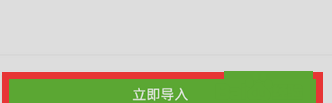
6.接着就可以在书架中就可以看到刚刚你导入的书籍了。
各位小伙伴们,看完上面的精彩内容,都清楚追书神器导入本地书籍的详细操作了吧!




